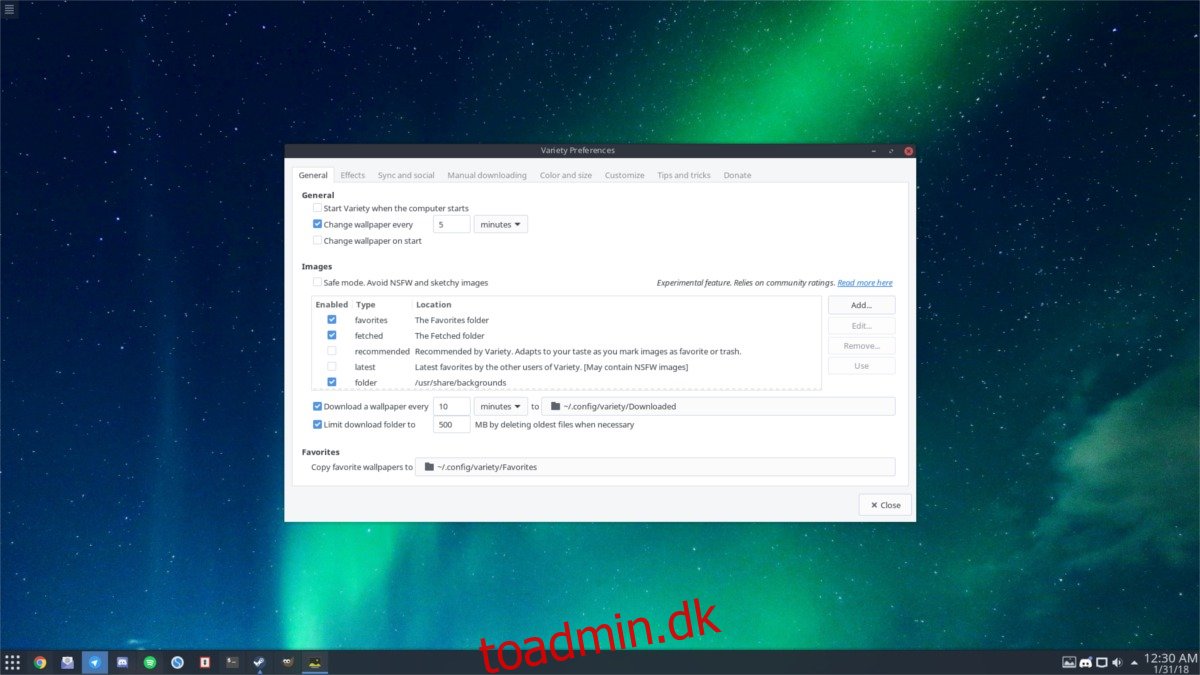Det kan være kedeligt at have det samme tapet i lange perioder. Derfor er det fantastisk at blande det op med noget nyt! Desværre er det noget af en opgave at finde kvalitetstapet. Det er derfor, hvis du vil pifte dit Linux-skrivebord op med nye wallpapers, bør du overveje at bruge et automatiseringsværktøj, der kan gøre det for dig. I denne artikel vil vi gennemgå, hvordan du bruger Variety-baggrundsændringsværktøjet under Linux. Den downloader blandt andet wallpapers fra internettet og ændrer automatisk tapetet. Derudover vil vi også gennemgå en særlig KDE Plasma 5-løsning til automatiske tapetændringer!
SPOILER ALERT: Rul ned og se videotutorialen i slutningen af denne artikel.
Indholdsfortegnelse
Skift automatisk tapet
Nogle skrivebordsmiljøer understøtter direkte muligheden for automatisk at skifte tapet med jævne mellemrum i løbet af dagen. Dette gælder dog ikke for hvert skrivebordsmiljø. For at løse dette problem er der mange forskellige programmer, som brugere kan downloade for automatisk at ændre udseendet af deres skrivebord. Det bedste værktøj til automatisk at ændre tapetet på Linux, efter vores mening, er Variety. Det er et smart, brugervenligt GUI-værktøj, der (når det er installeret) kører i baggrunden som en tjeneste og interagerer direkte med Linux-skrivebordet, uanset hvilket miljø det er.
Ud over dette har den også en masse nyttige funktioner, såsom evnen til at filtrere NSFW-billeder ud, hvilket tillader brugen af både lokale og online billedkilder og giver endda brugere mulighed for at anvende forskellige visuelle effekter på de tapeter, den sætter.
Installation
Lige nu har Variety stor støtte til de fleste moderne Linux-distributioner. Sådan installeres det på dit operativsystem:
Ubuntu
Ubuntu 16.04:
sudo add-apt-repository ppa:peterlevi/ppa
Opdater derefter softwarekilderne til Ubuntu.
sudo apt update
Til sidst skal du installere Variety.
sudo apt install variety variety-slideshow
17.10:
sudo apt install variety
Debian
sudo apt-get install variety
Arch Linux
sudo pacman -S variety
Fedora
sudo dnf installation sort
OpenSUSE
sudo zypper installere sort
Andre Linux’er
Kan du ikke finde softwaren i en binær pakke til din Linux-distribution? Overvej at få fat i kildekoden fra udviklerens Launchpad side i stedet og kompiler det selv. Alternativt, tjek pkgs.org for at se, om der er en download til dit operativsystem.
Opsætning af Variety
Variety-værktøjet har mange, mange forskellige indstillinger og muligheder. Det bedste sted at starte er under fanen “Generelt”. Dette er kernen i indstillingerne for værktøjet.
Som standard vil Variety ændre dit tapet hvert 5. minut. Det er lidt sindssygt. Klik på skyderen ud for “5 min”, og vælg “Dage” i stedet for minutter. Indtast derefter 1. Herfra vil appen ændre dit tapet hver dag. Hvis du ikke vil indstille det, så tapet skifter hver dag, understøtter Variety ændring baseret på minutter, timer og dage, uger.

Flyt musen ned til “Billeder”, og rul gennem de forskellige muligheder for at vælge (der er mange). Billedkilder, som du kan indstille billeder fra, inkluderer: favoritmappebilleder, hentede (alias downloadede) billeder, anbefalede billeder, dagens Bing-billede og mere.
Når du har valgt de billedindstillinger, du ønsker, skal du flytte til fanen “Effekter”. Dette område giver brugerne mulighed for at anvende forskellige visuelle ændringer på tapeterne. Under filtre skal du vælge dem, du vil have (eller lade det stå tomt), og flytte ned til “Citater”.
Aktiver “Citater”, hvis du gerne vil se citater fra kendte/vigtige personer på dit skrivebord. Hvis ikke, skal du flytte ned til “Clock”. Denne indstilling giver brugerne mulighed for at udskrive tiden på skrivebordet.
Luk appen, når du er færdig. Dit tapet begynder at ændre sig automatisk.
KDE Plasma instruktioner
Variationsværktøjet er fantastisk, men det virker ikke i KDE-skrivebordsmiljøet på grund af den måde, KDE Plasma er bygget på. KDE-brugere, der ønsker at ændre deres tapet automatisk, bliver nødt til at erstatte Variety med en anden løsning: selve KDE Plasma-skrivebordet.
Gå til KDE-skrivebordet, og højreklik på et tomt område. Fra kontekstmenuen skal du vælge knappen “Konfigurer skrivebord”. I dette område vil du være i stand til at anvende tapeter som normalt. Derudover er der indstillinger til at konfigurere et diasshow eller “automatisk tapetskifter” ligesom Variety-værktøjet, men med færre funktioner.
For at gøre dette skal du først lave en mappe inde i ~/Pictures/, som vil indeholde alle de billeder, du ønsker at tilføje til KDE.
mkdir -p ~/Pictures/kde-slideshow/
Flyt alle billedfilerne til ~/Pictures/kde-slideshow/ med Dolphin filhåndtering, og gå derefter tilbage til tapetvinduet. Vælg skyderen ud for tapettype, og vælg “Diasshow”.
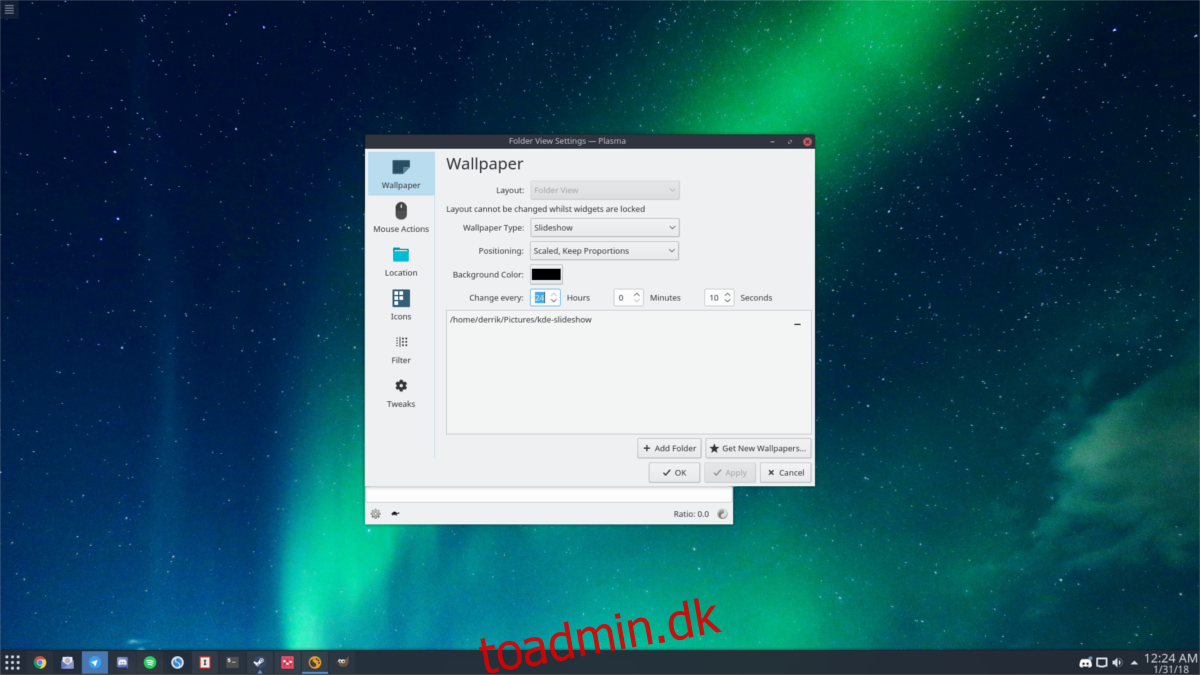
Vælg knappen “+Tilføj mappe” nederst, og naviger til ~/Pictures/kde-slideshow/. Gå derefter til afsnittet “Skift hver” for at ændre præcis, hvor længe KDE Plasma 5 skal vente, før du skifter til et andet tapet i mappen.
Husk, at tidsmålingen udføres i timer, minutter og sekunder. For at indstille den til 1 dag skal du indtaste “24” i timemærket. For to, indstil den til “48” og osv.
Når du er tilfreds med indstillingerne, klik på “Anvend”, og KDE vil øjeblikkeligt begynde at ændre dit tapet!